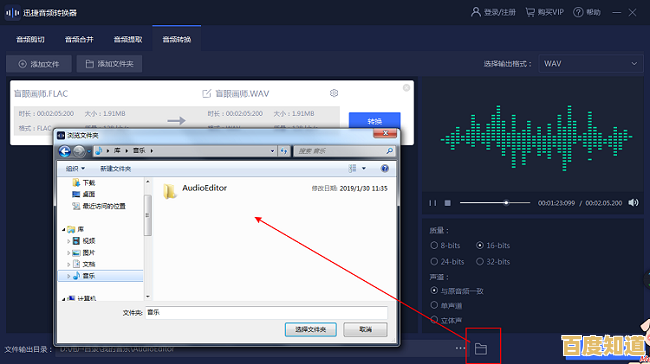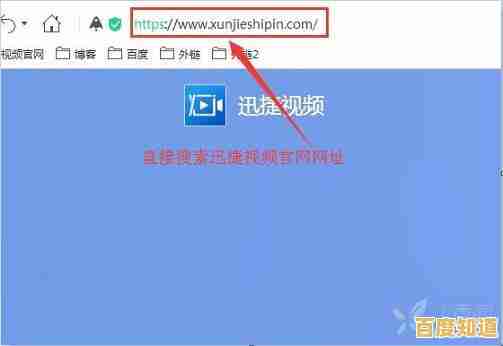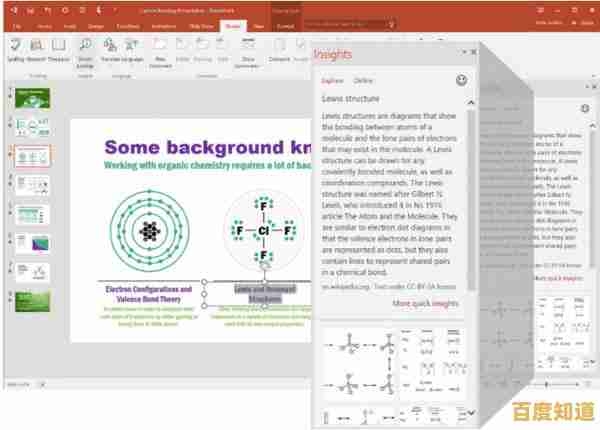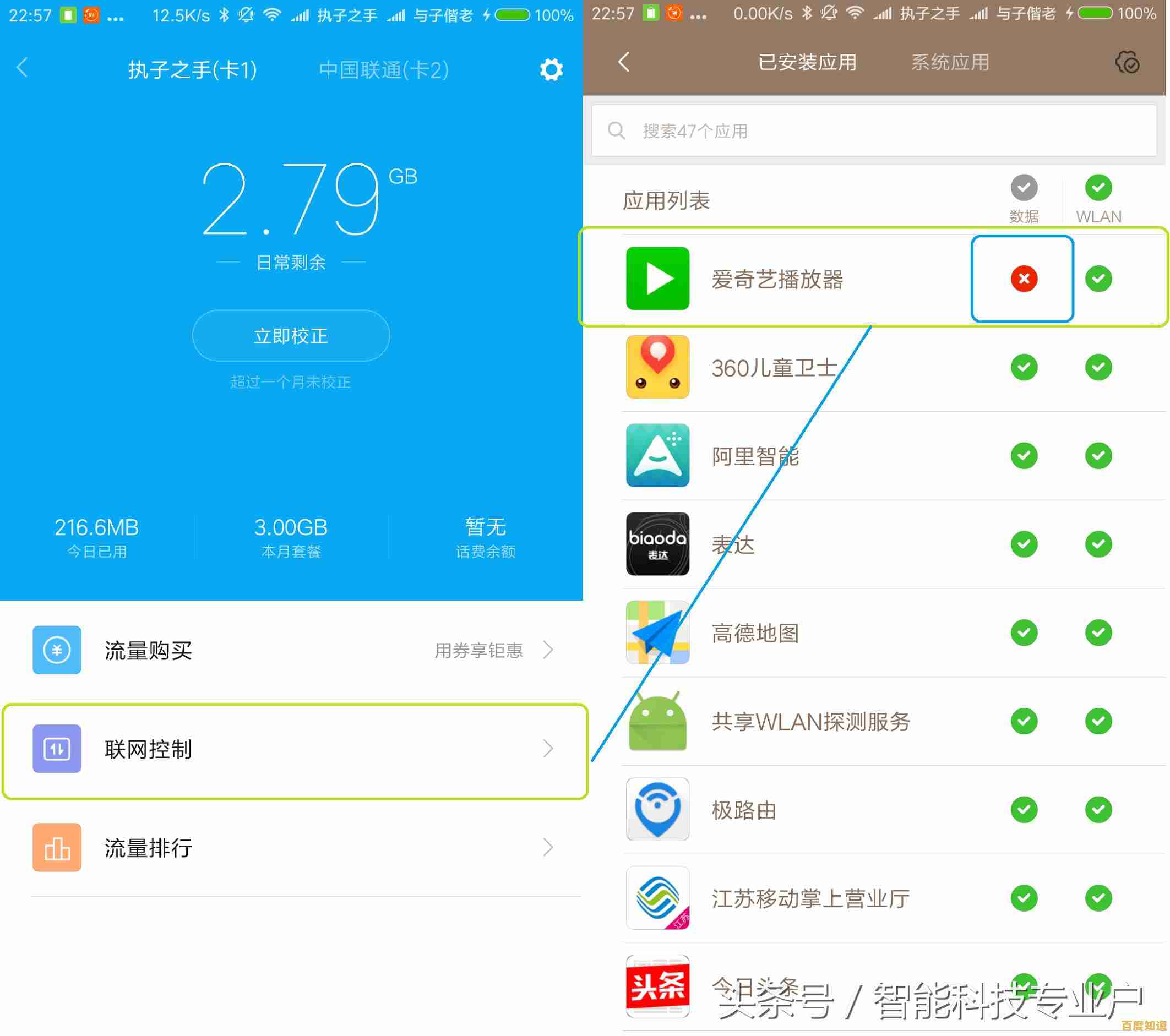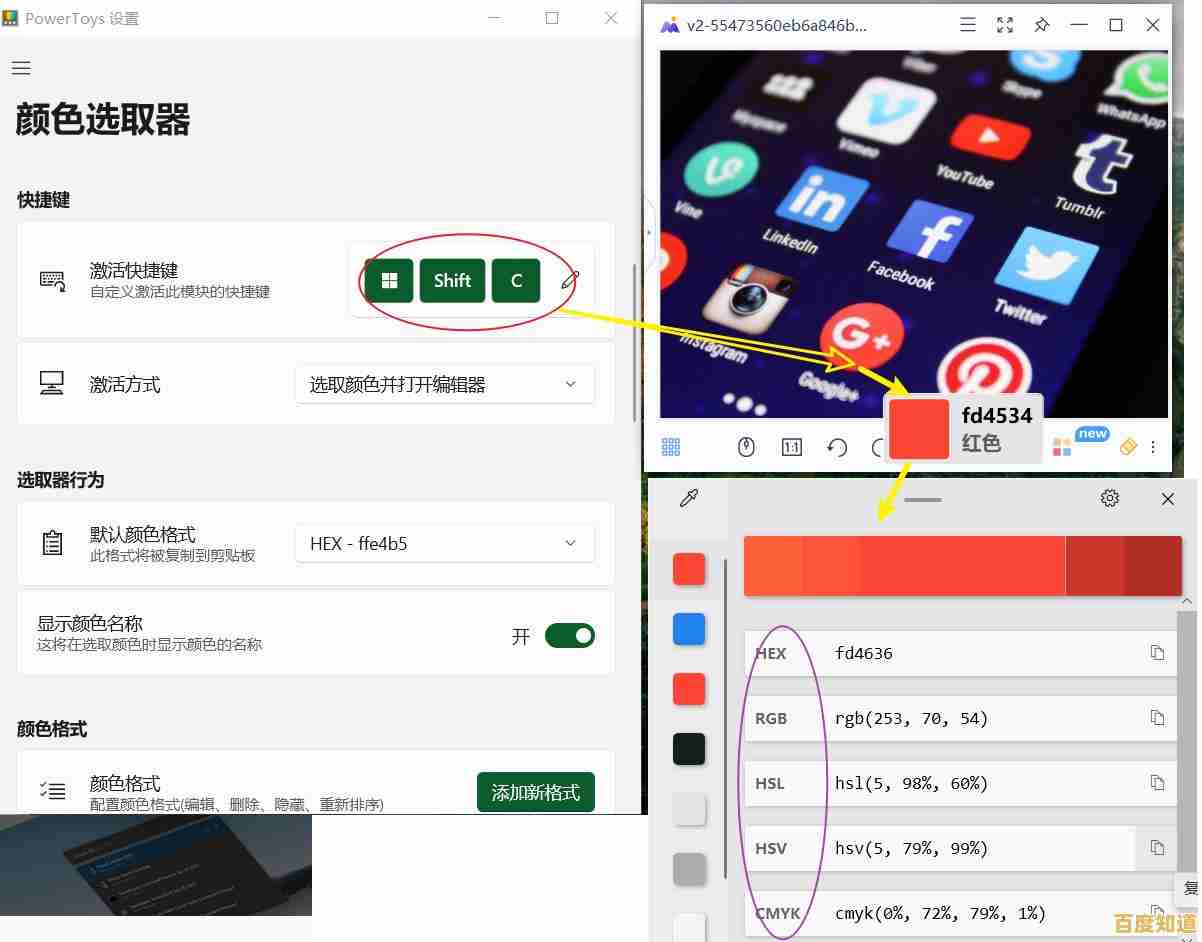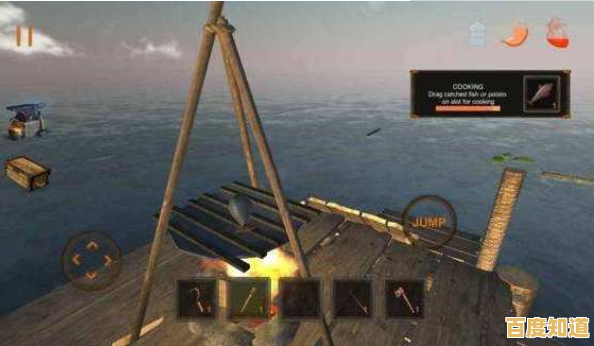简单高效的Word图片提取方法详解与步骤分享
- 问答
- 2025-10-30 11:12:32
- 1
最省事的方法——直接另存为网页 这个方法最适合一次性提取文档里的所有图片,而且能保持较高的清晰度。
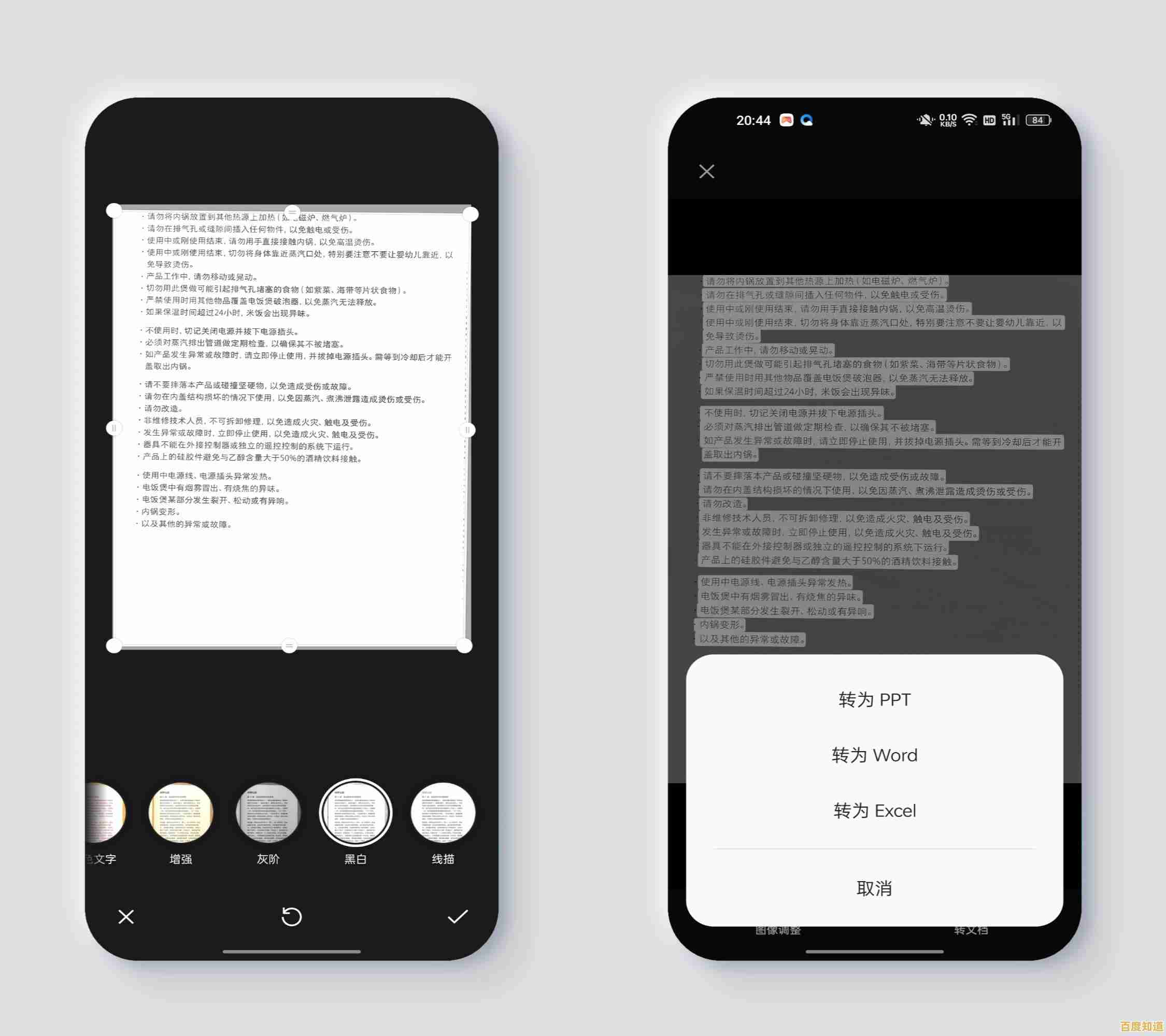
- 打开你的Word文档。
- 点击左上角的“文件”菜单。
- 选择“另存为”,然后选择一个你要保存的位置,比如桌面。
- 在“保存类型”那里,点开下拉菜单,选择“网页 (.htm; .html)”。
- 点击“保存”。
- 去你刚才选择的保存位置,你会看到一个.html网页文件和一个同名的文件夹,打开那个文件夹,里面就是你文档中所有的图片,而且都是清晰的原图。(来源:微软Office官方支持文档)
最快速的方法——直接复制粘贴 如果文档里图片不多,只想快速提取一两张,这个方法最快。

- 在Word文档里,直接用鼠标右键点击你想要的那张图片。
- 在弹出的菜单里选择“复制”。
- 然后打开电脑上的“画图”软件或者任何你能编辑图片的软件(比如微信聊天窗口、PPT都可以)。
- 按键盘上的“Ctrl + V”粘贴,图片就出来了,最后再把它保存为JPG或PNG格式就行。(来源:常见电脑操作技巧)
万能的方法——修改文件后缀名 这个方法稍微绕一点,但任何电脑都能用,不需要安装特殊软件。
- 把你的Word文档(.docx格式)复制一份副本,以防万一。
- 选中这个副本文件,按F2键,或者右键点击选择“重命名”。
- 把文件的后缀名“.docx”改成“.zip”,原文件叫“我的文档.docx”,就改成“我的文档.zip”,系统会提示你改了后缀可能不可用,点“是”确认。
- 这个文件就变成了一个压缩包,用电脑上的解压缩软件(比如WinRAR、360压缩等)打开它。
- 打开压缩包后,依次进入这个路径:word -> media 文件夹。
- 这个“media”文件夹里存放的就是你Word文档中所有的图片,直接把它们拖出来或者解压出来就行了。(来源:Office Open XML格式规范)
针对新版Word的方法——直接另存图片 如果你的Word是比较新的版本(比如Microsoft 365或2016之后的版本),有个更简单的内置功能。
- 在Word里,直接用鼠标右键点击你想要保存的图片。
- 看看弹出的菜单里,有没有一个选项叫“另存为图片”,如果有,直接点击它。
- 然后选择你想保存的位置和图片格式(比如PNG或JPG),点击保存就可以了。(来源:新版Word软件功能)
- 要提取全部图片,用方法一(另存为网页) 最方便。
- 只想快速抓一两张图,用方法二(复制粘贴) 最直接。
- 电脑没有高版本Word或者想了解原理,可以试试方法三(改后缀名)。
- 如果你的Word有“另存为图片”选项,那方法四就是为你准备的。

本文由昔迎荷于2025-10-30发表在笙亿网络策划,如有疑问,请联系我们。
本文链接:http://beijing.xlisi.cn/wenda/67091.html